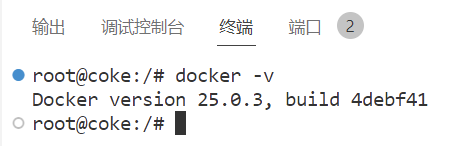Docker 工具介绍
Docker是一种开源的容器化平台,用于构建、发布和运行应用程序。它通过将应用程序及其依赖项封装在一个独立的容器中,提供了一种轻量级、可移植、可扩展的解决方案,使应用程序能够在不同的环境中以一致的方式运行。
Docker工具的出现极大地简化了应用程序的部署和管理过程,提高了应用程序的可移植性和可扩展性。它已经成为现代软件开发和云计算领域中不可或缺的一部分,广泛应用于开发、测试和生产环境中。
以下是一些关于Docker工具的重要特点和组件:
容器化技术:Docker利用Linux内核的容器化功能,通过将应用程序、运行时环境和系统工具封装在一个独立的容器中,实现了应用程序的隔离和环境的一致性。每个Docker容器都是一个独立的、可执行的单元,可以在任何支持Docker的主机上运行。
镜像(Image):Docker镜像是一个只读的模板,包含了运行应用程序所需的所有文件、操作系统、库和依赖项。镜像可以用于创建Docker容器,并且可以通过版本控制进行管理和共享。
容器(Container):Docker容器是从Docker镜像创建的运行实例。容器是可执行的,独立运行的单元,具有自己的文件系统、网络和进程空间。容器可以快速启动、停止、删除,并且可以在不同的主机上迁移。
Docker Hub和仓库:Docker Hub是一个公共的、云端的注册中心,用于存储和分享Docker镜像。开发者可以将自己创建的镜像上传到Docker Hub,并且可以从中获取其他开发者共享的镜像。此外,也可以搭建私有的Docker仓库,用于内部团队或组织的镜像管理。
Docker Compose:Docker Compose是一个用于定义和运行多个Docker容器的工具。通过一个单独的配置文件,可以定义多个服务、网络和卷,并且可以一键启动、停止和管理整个应用程序的容器集合。
Docker Swarm和Kubernetes:Docker Swarm和Kubernetes是用于管理和编排多个Docker容器的工具。它们提供了高可用性、负载均衡、自动扩展和容器编排等功能,使得在大规模生产环境中运行和管理容器变得更加简单和高效。
尽管Docker是一种强大的容器化工具,但它也有一些缺点需要考虑。以下是一些常见的Docker问题:
性能开销:使用Docker容器化应用程序会引入一定的性能开销。每个容器都需要运行时环境和操作系统内核的副本,这可能导致资源占用增加,并可能影响应用程序的性能。
安全性风险:虽然Docker提供了隔离机制,但不正确的配置或漏洞可能导致容器之间的安全漏洞。如果容器中的应用程序被攻击或者容器本身存在漏洞,攻击者可能会利用容器逃逸技术来访问主机系统。
镜像管理复杂性:随着镜像的增加和更新,镜像管理可能变得复杂。需要确保及时更新和安全修补镜像,并且在多个环境中保持一致性。此外,大型镜像的下载和存储也可能占用大量的网络带宽和存储空间。
不适合图形界面应用程序:Docker主要是面向命令行和服务器应用程序的,对于图形界面应用程序的支持相对有限。虽然可以通过一些技术手段实现图形界面应用程序的容器化,但这可能会引入复杂性和性能问题。
学习和维护成本:对于初学者来说,学习和理解Docker的概念、术语和工作原理可能需要一些时间和精力。此外,配置、部署和管理容器化应用程序也需要一定的技术知识和维护工作。
持久化数据管理:Docker容器默认情况下是临时的,当容器被删除时,其中的数据也会被删除。因此,对于需要持久化存储的应用程序,需要采取额外的措施,例如使用数据卷或网络存储来管理持久化数据。
尽管存在这些缺点,Docker仍然是一项非常有用和广泛使用的技术,特别是在开发、测试和云计算领域。在考虑使用Docker时,应权衡其优点和缺点,并根据具体需求和场景做出决策。
Docker 工具的安装
对于Docker(容器部署管理工具)的初次下载安装和配置,我们化繁为简,针对于Windows系统和Linux系统进行分开介绍:
Windows 系统
对于Windows系统,这里采用Windows 11 Pro(专业版)演示安装过程
Windows系统在历史上分为很多系列,例如:家庭中文版、家庭高级版、专业版、企业版、旗舰版(Win7)等。不同系列的系统存在功能上的差异,因此我们选择专业版来进行。
启用相关功能
使用快捷键“Win”+“Q”后输入“启用或关闭Windows功能”后全部选中“Hyper-V”保存即可完成配置(需要重启计算机继续来进行下一步):

前往Docker官网下载客户端(Docker Desktop)
我们打开刚下载完成的客户端,选中如下继续:
 出现如下界面后我们即可完成了安装:
出现如下界面后我们即可完成了安装:

Linux 部署
对于Linux系统,这里采用Ubuntu系统演示安装过程。
使用shell脚本来安装Docker
提供的shell脚本如下:
#!/bin/sh
#-*-encoding:utf-8-*-
sudo apt install ca-certificates curl gnupg
sudo install -m 0755 -d /etc/apt/keyrings
curl -fsSL https://download.docker.com/linux/ubuntu/gpg | sudo gpg --dearmor -o /etc/apt/keyrings/docker.gpg
sudo chmod a+r /etc/apt/keyrings/docker.gpg
echo \
"deb [arch="$(dpkg --print-architecture)" signed-by=/etc/apt/keyrings/docker.gpg] https://download.docker.com/linux/ubuntu \
"$(. /etc/os-release && echo "$VERSION_CODENAME")" stable" | \
sudo tee /etc/apt/sources.list.d/docker.list > /dev/null
sudo apt update
sudo apt install docker-ce docker-ce-cli containerd.io docker-buildx-plugin docker-compose-plugin -y将如上命令保存为“build.sh”后执行:
sh build.sh # 运行shell脚本运行完成后,在终端输入:
docker -v # 查看Docker版本终端输出版本号即表示安装成功